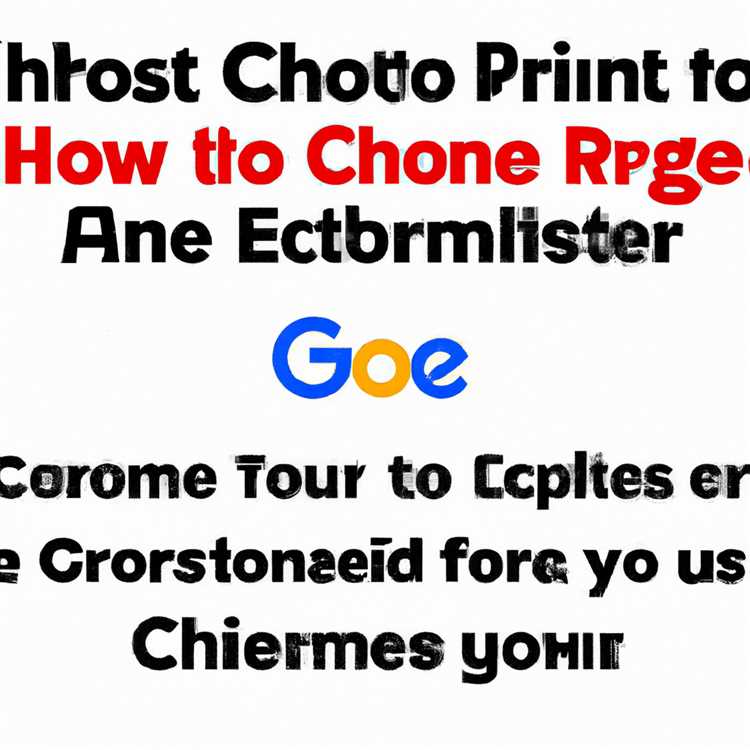Bir Tumblr blogu oluşturduğunuzda, site, tema adı verilen bir tasarım şablonu ekleyerek görünüşünü özelleştirmenize olanak tanır. Blog ayarlarınızın özelleştirme sayfasından Tumblr temalarına özel metin ve grafikler ekleyebilirsiniz. Menü bağlantılarına, bağlantı listelerine veya tek tek bağlantılara başlık eklemek isterseniz, kullandığınız yöntemler bağlantının mizanpajınızda bulunduğu yere göre değişir.
Temalarda Otomatik Sayfa Bağlantıları
Çoğu yerel Tumblr teması, mizanpajınızın gezinme menüsünde statik sayfalarınıza ve harici URL'lerinize otomatik olarak bağlantılar eklemenize olanak tanır. Bu bağlantıları özelleştirme ayarları aracılığıyla ekleyebilir ve blogunuzun menüsünde gösterdikleri metni özelleştirebilirsiniz. Tumblr panonuzdaki dişli çark simgesini tıklayın, bağlantıları eklemek istediğiniz blogu seçin ve "Özelleştir" düğmesini tıklayın. Statik bir sayfa oluşturmak için "+ Sayfa Ekle"yi tıklayın veya mevcut bir sayfanın sekmesini tıklayın ve ardından "Bu Sayfanın Bağlantısını Göster" anahtarını griden maviye çevirin. Başlığı olmayan statik bir sayfanız varsa, geçiş anahtarının yanındaki boş alana bağlantı metninin ne söylemesini istediğinizi girebilirsiniz. Değişikliklerinizi yayınlamak için "Kaydet" düğmesini tıklayın.
Kenar Çubuğuna Manuel Olarak Bağlantı Ekleme
Özelleştirme ayarlarınızda kenar çubuğunuzdaki metne manuel olarak bağlantılar ekleyebilir ve görüntülendikleri metni özelleştirebilirsiniz. Bağlantıyı aşağıdaki kodu kullanarak Açıklama kutusuna girin:
"http://www.bağlantınız.com"u URL'nizle ve "Bağlantı Başlığınız"ı, açıklama kutunuzun metninde bağlantının ne söylemesini istediğinizle değiştirin.
Bölüm Başlıkları
Birçok Tumblr teması, açıklama metni, sayfalarınıza bağlantılar içeren bir menü ve RSS beslemeleri gibi Tumblr bağlantıları ve arşivinize ve mobil sürümünüze bir bağlantı gibi içerik bölümleri içerir. Temanızın özelleştirme sayfasındaki "HTML Düzenle"yi tıklayarak bu bağlantı bölümlerinin başlıklarını değiştirebilirsiniz. Koddaki mevcut bölüm başlıklarını bulmak için "Ctrl-F" tuşlarına basın, bunları görmek istediğiniz başlıklarla değiştirin ve ardından değişikliklerinizi yayınlamak için "Kaydet" düğmesini tıklayın. Değişiklikleri yayınlamadan önce blogunuzda nasıl görüneceğini görmek için "Önizlemeyi Güncelle" düğmesini de tıklayabilirsiniz.
Üzerine gelinen başlıklar
Bağlantılarınızın, imlecinizi bağlantıların üzerine getirdiğinizde görüntülenen başlıklara sahip olmasını istiyorsanız, HTML kodunu kullanarak özel bir başlık etiketi ekleyebilirsiniz. Sayfa veya gönderi formundaki "HTML" düğmesini tıklayın veya blogunuzun düzenindeki bir bağlantıya fareyle üzerine gelme başlığı eklemek için "HTML'yi Düzenle"yi tıklayın. Koddaki URL'yi ve bağlantı etiketini bulun ve etikete aşağıdaki kodu ekleyin:
"http://www.bağlantınız.com"u web sitenizin URL'si ile, "Başlığınız"ı, imlecinizi bağlantının üzerine getirdiğinizde görüntülemek istediğiniz metinle ve "Bağlantı Metni"ni, köprü.